发布时间:2022-07-26 17:19:25 来源:闪电家修网 阅读量:535
在我们日常使用win10系统电脑时,应该有很多用户遇到过打开此电脑卡住的情况,那么Win10电脑打开此电脑卡住怎么办呢?下面小编就为大家带来Win10电脑打开此电脑卡住的解决方法,感兴趣的小伙伴快来看看吧。
Win10电脑打开此电脑卡住的解决方法
方法一:
1、鼠标右键点击开始图标,选择控制面板;
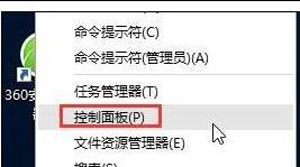
2、在控制面板窗口中,点击卸载程序;
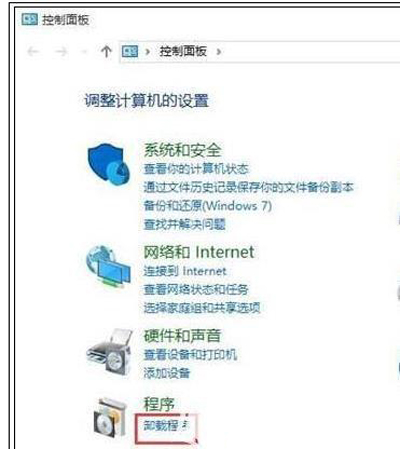
3、然后找到intel快速存储,将其卸载;
4、设置完成后,重启系统即可。
方法二:
1、同时按着ctrl+alt+esc打开任务管理器,并选择“详细信息”;
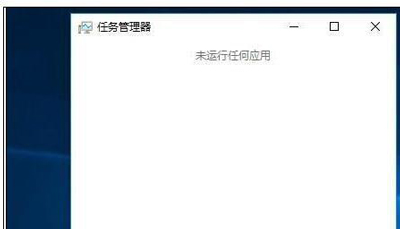
2、详细信息下,有很多项内容,在里面找到“Windows资源管理器”,然后右键结束任务;

3、结束任务之后,桌面会变黑,然后点击右上角的“文件”选择“运行新任务”,在打开的框里输入exeplorer.exe,然后点击确定,之后桌面会闪一下,然后恢复正常;
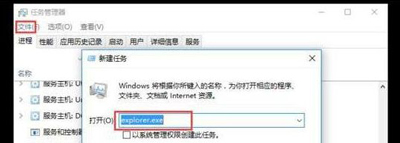
以上就是小编为小伙伴们带来的Win10电脑打开此电脑卡住的解决方法,更多相关教程请关注。
2020-12-11 17:37:28
2020-12-18 17:47:16
2020-12-10 18:06:37
2020-12-01 16:09:35
2020-12-18 17:47:16